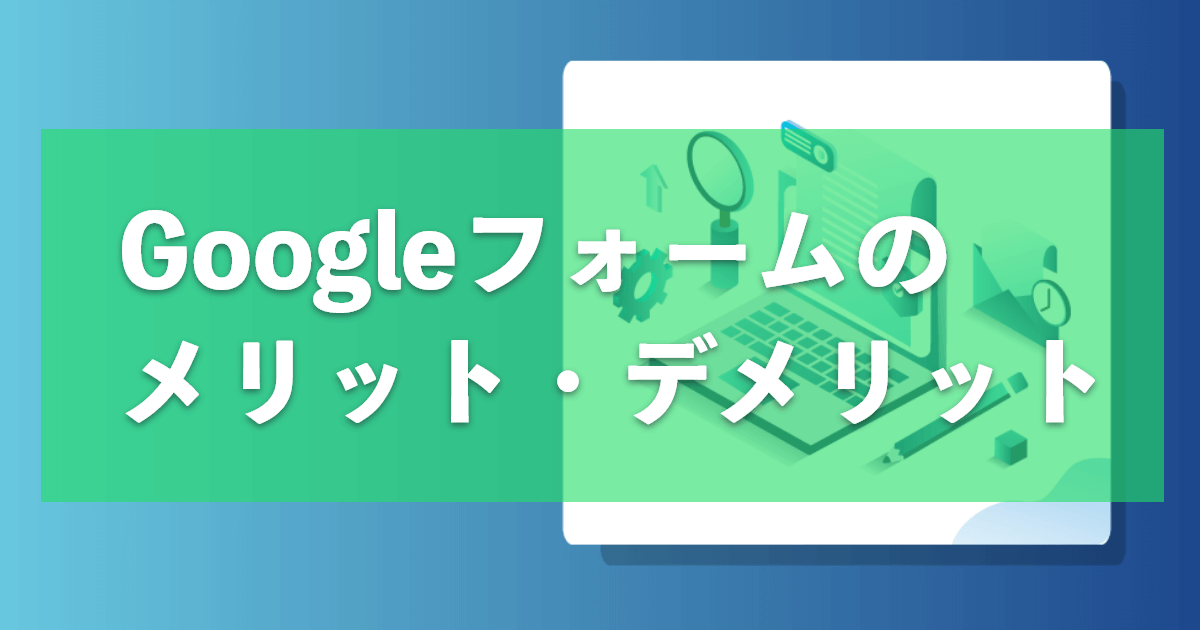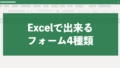顧客アンケートや社内アンケート、セミナーアンケートなど、さまざまな用途で活用されるアンケートフォーム。短期利用も多いため、手軽に制作運用したいと考える方も多いでしょう。
そこでこの記事では、フォームでのアンケートを円滑かつ安全に制作運用する方法や、手軽なフォーム作成ツールとして人気のGoogleフォームを活用するメリット・デメリットについて紹介します。
Googleフォームよりもセキュアな環境をお求めなら、クライゼルのWebフォーム作成機能をご利用ください。
Googleフォームを活用したアンケートの作成方法
まずは、無料で手軽に利用できるGoogleフォームを活用したアンケートの作成方法から見ていきましょう。
Googleアカウントを作成
Googleフォームの利用には、Googleアカウントの作成が必須です。
また、必要に応じて共同編集者を追加することもできます。
テンプレートの選択
Googleフォームには、イベント出欠確認、受講者アンケート、お客様アンケートなど、多様なテンプレートが用意されています。テンプレートには基本の設問などもあらかじめ設定されているため、テンプレートを活用することで作成時間が短縮できます。
また、テンプレートを用いず、1から入力することも可能です。

パーツの追加
テンプレートを選んだら、アンケート内容に応じてカスタマイズをしていきます。
今回はGoogleフォームの用意してある「イベント参加者アンケート」を選択します。

質問項目の追加のほか、タイトルや説明の入力、画像や動画の追加も可能です。
設問 / 選択肢の作成
質問を追加する際は、質問形式を選択し、質問内容や選択肢を入力していきます。
まず、右に画面に追従する+ボタンがあるので、そちらをクリックします。
その後、項目が追加されますので、「ラジオボタン」と記載があるプルダウンをクリックしてください。

すると、下記のように質問形式の選択肢が現れます。

質問形式は、記述式や段落、ラジオボタン、チェックボックス、プルダウン、選択式、日付、時刻が用意されています。
また、必須入力かどうかも選択できます。
デザインの設定
フォーム内容を作成できたら、全体のデザインの設定を行います。基本機能でテーマ画像の設定や、カラー変更、フォントの変更などが行えます。
より細かくカスタマイズを行いたい場合は、HTMLやCSSで編集することも可能です。
詳細設定
送信後の表示メッセージの内容や、回答者へのメール送信の有無、提出後の回答内容の編集の可否などを設定します。
公開設定
フォームが作成できたら、右上の送信ボタンをクリックします。

フォームの送信方法は、メールの送信、URLのコピー、HTMLの埋め込みから選択できます。
回答結果の集計
ページ上部の「回答」のタブから、随時、回答の集計結果を閲覧できます。
自動でグラフ化してくれるため、一目で概要を把握することが可能です。
Googleフォームは無料利用可能で多機能
次に、Googleフォームに搭載されている機能について説明していきましょう。
条件分岐の設定
例えば、1つ目の質問で「はい」と答えた方のみ2つ目の質問を表示し、回答してもらうというように、回答内容に応じて表示内容を条件分岐させることが可能です。
条件分岐を行う際は、「セクションを追加する」から質問内容を入力し、セクション右下のメニューにある「回答に応じてセクションに移動」から設定します。
チェックボックスの個数制限
「当てはまるものを3つ選んでください」のように、チェックボックス形式の質問では選択数を制限することが可能です。
作成したフォームの埋め込み
Googleフォームで作成したフォームは、他のサイトに埋め込んで使用することも可能です。
埋め込みにすれば、サイト全体のヘッダーやフッターのデザイン等を踏襲でき、外部サイトへの流出を防ぐことができるでしょう。
通知メール設定
新しく回答があった際に、作成者側がメールで通知を受け取る設定ができます。
通知メールを受け取れば、すぐに回答者へアプローチすることができるため、リードナーチャリングなどにも役立ちます。
エクスポート
Googleフォームで収集した回答結果は、Googleスプレッドシートへエクスポートすることができます。詳細な分析を行ったり、他のツールとデータ連携させたりする際に役立ちます。
テスト結果のフィードバック
Googleフォームはテストにも利用できます。解答集を作成しておくことで自動採点をし、個別で採点してフィードバックを入力することが可能です。
テスト結果の共有は、自動で即時行うことができるほか、手動でのメール送信も行えます。
自動返信メール設定
フォーム送信後、回答者宛に回答内容をメール送信する機能がデフォルトで搭載されています。ただし、デフォルトの機能では文面をカスタマイズすることができません。
文面をカスタマイズしたい場合には、自動返信メール用のアドオン「Email Notifications for Google Forms」を使う方法もあります。
添付ファイルのアップロード
Googleフォームにはファイルアップロード機能も備わっています。例えば画像コンテストの受付フォームに活用したり、採用エントリーに際して履歴書を添付してもらったりすることが可能です。
Googleフォームを本格活用する際のデメリット
Googleフォームは手軽に利用できる一方で、本格的に活用するにはデメリットもあります。
ここではGoogleフォーム活用時に注意したい点を解説します。
アンケートURLを知っている人のアクセスできる脆弱性がある
Googleフォームでアンケートを作成した場合、URLが入手できてしまえば本来回答して欲しい対象者以外でも回答できてしまいます。
それによって、意図した回答が得られなかったり、悪意を持ったユーザーにも利用されたりする危険性があります。
質問フォームの設定に工数がかかる
Googleフォームは比較的簡易な内容のフォームを作成する想定で設計されており、本格的なフォームを作成するには手間のかかるツールだと言えます。また詳細なカスタマイズに弱い点もデメリットと言えます。
デザインの工夫が難しい
デザインの工夫を施したい場合にもGoogleフォームは不向きです。
フォントの変更やテーマ画像・テーマカラーの変更程度しか編集ができないため、他サイトへ埋め込んでもGoogleフォームで作成したと一目でわかるようなデザインになってしまいます。
Googleドライブによる容量の制限がかかる
Googleフォームで受け付けた回答データはGoogleドライブに保存される仕様になっており、ドライブの容量をオーバーしてしまうと回答を受け付けられなくなってしまいます。
特に添付ファイルを受け付ける際や、大規模なキャンペーンなどを行う場合には注意が必要です。
問い合わせ管理には向かない
Googleフォームは回答データの保持はできるものの、編集履歴ややり取りの管理などの機能がついていません。
そのため、追跡が必要になるような問い合わせサポートなどの用途には不向きと言えるでしょう。
問い合わせ管理を目的にフォームを作成したい場合はGoogleフォームではなく、他のサービスを検討してみてください。
高機能なWebフォーム&メール配信が1つに!
初期費用無料・月額1万円のクライゼルライト新登場
Googleフォームとフォーム専用ツールの併用がおすすめ
上述のように、Googleフォームにはデメリットもあるため、本格的なフォーム運用をお考えの方は、フォーム専用ツールとの併用がおすすめです。ここでは適した使い分けについて解説します。
社内アンケートなどにはGoogleフォームを活用
社内アンケートのように、比較的小規模でデザインにこだわる必要がなく、回答データの機密性も高くないフォームであれば、手軽に作成できるGoogleフォームの活用に適しているでしょう。
ただし、回答データの容量などには注意が必要です。
販促やキャンペーンなど顧客情報を扱う場合は専用ツールを活用
キャンペーンや販促活動などでデザインにこだわりフォームや、大規模に活用するフォーム、顧客情報を扱うフォームなどの場合は、Googleフォームではなく、よりカスタマイズ性やセキュリティ機能の整ったツールを使うことをおすすめします。
有料のツールであっても、より高機能で外部連携にも優れていれば、効率化やデータの利活用も進むため導入効果は高いと言えるでしょう。
Googleフォームと専用ツールの使い分けで、より効果的な情報収集を推進
Googleフォームには無料ならではの使い勝手の良さがあり、フォーム専用ツールには自社の業務により適した形にカスタマイズできる良さがそれぞれあります。
特に、1,000社以上の導入実績を持つクライゼルは、高いカスタマイズ性とセキュリティの堅牢さが大きな特徴です。外部連携も充実しており、スムーズかつ安全な運用が叶います。
さらに、本格的なフォームを初めて利用する方でも導入しやすい月額1万円のライトプランも登場。その使い勝手の良さをぜひご体感ください。
セキュリティを重要視するならクライゼルのフォーム作成ツール
なお、現在は、多種多様なフォーム作成専用ツールが存在しており、自社に本当に必要なサービスを選ぶことに悩まれることも多いでしょう。
ちなみに、フォームは個人情報を扱う機能のため、事業・経営リスクを回避するためにも、堅牢なセキュリティ環境が特に大切であると考えます。
その点、クライゼルの提供元のトライコーンはISO/IEC27001やISO/IEC27017(第三者セキュリティ認証機関)やPマークを取得し、高セキュリティなサービス提供を行っています。
また、新しく登場したライトプランでは、 Webフォーム作成とメール配信に特化し、上位プラント同じセキュアなシステムを月額1万円で利用できるようになっています。クライゼルライトからクライゼルにはいつでもアップグレードも可能。
とにかく安価にフォーム作成ができればよしとするのか、本格的な顧客データベースとしてセキュアに運用できる土台を持った多機能なシステムを使うかによって、選択肢は自ずと変わります。あくまで自社の目的を踏まえて比較検討するようにしましょう。
月額1万円で Webフォームとメール配信に求められる機能を網羅!
セキュアな運用環境で選ぶ「クライゼル」